명령 윈도우에서 문자를 편집하여 명령 및 시스템 변수를 실행하거나 수정할 수 있습니다.
표준 명령 윈도우 탐색
명령 윈도우는 값을 입력하여 명령을 시작하고 프롬프트에 응답하는 곳입니다. 또한 이전 작업 사용 내역 및 다음에 수행할 작업에 대한 지침을 제공합니다.
다음 예에서는 임시 프롬프트 사용 내역이 고정되지 않은 명령 윈도우 위에 표시됩니다.

다음과 같은 표준 키를 사용하여 명령 윈도우 내에서 작동합니다.
| 수평으로 커서 이동 | 왼쪽 및 오른쪽 화살표 키 |
| 현재 세션에서 사용되는 명령 순환 | 위쪽 및 아래쪽 화살표 키 |
| 선택된 값 제거 | Delete 키 |
| 선택된 값을 제거하거나 커서 앞의 문자 제거 | 백스페이스 키 |
| 옵션 지정 | 옵션을 클릭하거나 대문자 입력 |
| 명령 종료 및 명령 윈도우 지우기 | Esc |
| 명령, 시스템 변수 및 컨텐츠 검색 리스트 간 순환 | 탭 키 |
명령 프롬프트 설정 변경

사용자화 버튼은 명령 윈도우의 화면표시 및 동작을 수정할 수 있는 다음 몇 가지 방법을 제공합니다.
- 입력 설정. 명령을 입력할 때 명령행 제안 사항 리스트에 표시되는 항목을 설정합니다. 예를 들어 명령을 자동으로 완성하거나, 제안된 명령 리스트를 표시하거나, 제안 사항 리스트 표시를 지연하거나 끄는 옵션을 지정할 수 있습니다. 옵션이 켜지면 이를 알리는 확인 표시가 나타납니다.
- 프롬프트 사용 내역 행 수.임시 프롬프트 사용 내역에 표시되는 행 수를 설정합니다.
- 검색 입력 옵션. 입력 설정을 켜거나 끌 수 있을 뿐만 아니라 수정할 수도 있는 검색 입력 옵션 대화상자를 엽니다.
- 투명도. 고정되지 않은 명령행 및 임시 프롬프트 사용 내역의 투명도를 설정합니다.
- 옵션. 명령행 옵션의 배경 및 문자 화면표시를 변경할 수 있는 옵션 대화상자를 엽니다.
문자 윈도우 사용
문자 윈도우는 프롬프트의 전체 사용 내역을 표시하고 현재 작업 세션에서 응답하는 것을 제외하고 명령 윈도우와 비슷합니다. 명령 윈도우가 고정되거나 닫힌 경우 F2 키를 눌러 문자 윈도우를 엽니다. 선택한 객체에 대한 상세한 정보를 표시하는 LIST 명령은 명령 윈도우가 고정되어 있거나 닫혀 있는 경우에도 문자 윈도우를 엽니다.
문자 윈도우는 명령 윈도우를 탐색하는 방법과 동일한 방법으로 탐색할 수 있습니다. 문자 윈도우에는 더 자세한 정보가 포함되어 있으므로 다음을 수행할 수도 있습니다.
| 문자 윈도우에서 앞뒤로 이동 | 스크롤 막대 또는 마우스 휠 |
| 문자 윈도우의 시작 또는 끝으로 이동 | Home 및 End 키 |
| 문자 섹션 선택 | Shift + 화살표 키, Shift + Home 키, Shift + End 키 |
| 모든 문자를 클립보드로 복사 | COPYHIST 명령 |
| 명령을 로그 파일에 저장 | LOGFILEON 명령 |
| 이전 명령 시퀀스 반복 | 시퀀스를 선택하고 Ctrl+C를 누릅니다. 명령행에서 Ctrl+V를 누릅니다. |
확장된 명령 사용 내역 사용
별도의 창을 열지 않고 확장된 명령 사용 내역을 표시할 수도 있습니다.
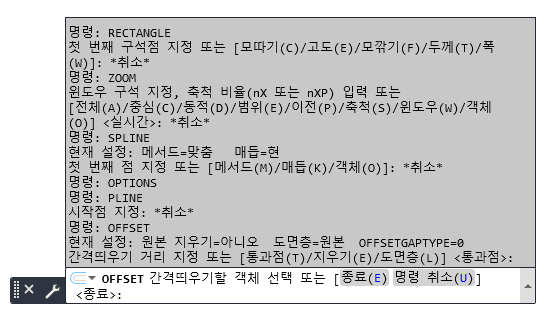
명령 윈도우가 고정되어 있지 않은 경우 F2 키를 누르면 명령행에서 위 또는 아래로 확장하는 데 사용한 명령 및 프롬프트 리스트가 나타납니다.
확장된 명령 사용 내역은 문자 윈도우를 탐색하는 방법과 동일한 방법으로 탐색할 수 있습니다.